|
|
LE10 - Photoshop
|
Retusche Werkzeuge
  
Der Stempel
Mit dem Stempel kannst du mit einer Kopie eines Bildes oder einer Farbe im selben oder in einem anderen Bild malen.
Mit jedem Zug des Werkzeugs malst du mehr des aufgenommenen Bildes.
Fadenkreuze markieren den Original-Aufnahmepunkt.
Mit dem Musterstempel kannst du Teile eines Bildes auswählen und mit der Auswahl als ein Muster malen.

1. Stempel auswählen!
2. Den gewünschten Anfangspunkt des zu klonenden Objekts mithilfe der Alt-Taste und linken Maustaste markieren!
3. Setze dann den Mauszeiger dort hin, wo das Objekt eingefügt werden soll!
Durch Drücken der linke Maustaste wird mittels Auf- und Abfahren mit der Maus das Objekt eingefügt!
4. Parallel zum Malen der neuen Figur, kannst du das anhand des Fadenkreuz erkennen welcher Bereich gerade geklont wird!

Übung:
Speichere das Bild: brunnen.jpg
Wähle den Stempel, um die Statue in der Mitte zu klonen.
Füge einige Statuen hinzu!
Speichere das Bild unter einem neuen Namen!

Musterstempel:
1. Mit dem Auswahlrechteck triffst du eine Auswahl!
2. Bearbeiten - Muster festlegen
3. Öffne eine neue Datei und füge das Muster ein!
So sieht's aus:
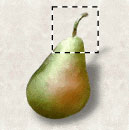

Übung:
Speichere das Bild: Snoopy
Quelle:
weboffice.
Markiere Snoopy mit einem Auswahlrechteck.
Öffne eine neue Datei (200x200 Pixel) und fülle mittels Musterstempel das Bild mit Snoopys!
Speichere das Bild unter einem neuen Namen!
Bildquelle: PC Praxis - April/Juni 2002 |
 |
 |
|
|
